استوری اینستاگرام و آموزش ترفندهای کاربردی و جذاب آن
استوری اینستاگرام یکی از مهمترین قابلیتهای این پلتفرم محبوب است. اگر اینستاگرام منبع درآمد شماست قطعاً به اهمیت استوری در افزایش فروش و جذب مخاطب پی بردهاید. در این مقاله آموزش کامل چگونه در اینستاگرام استوری بگذاریم را در اختیار شما قرار میدهیم.
نحوه گذاشتن استوری اینستاگرام
اگر یک کاربر مبتدی باشید احتمالاً اولین سوال شما اینست که چگونه در اینستاگرام استوری بگذاریم ؟ با اینکه استوری گذاشتن در اینستاگرام بسیار ساده است، اما فوت و فنهایی دارد که با رعایت آنها پیچ شما متمایز از سایرین میشود.
استوری اینستاگرام در واقع یک قابلیت است که به کاربران این امکان را میدهد که عکسها و ویدئوهای خود را به اشتراک بگذارند. این محتواها پس از ۲۴ ساعت بهطور خودکار ناپدید میشوند. استوریها در بالای صفحه اصلی اینستاگرام و پروفایلها نمایش داده میشوند. در ادامه به آموزش تصویری استوری گذاشتن در اینستاگرام میپردازیم.
نحوه استوری گذاشتن در اینستا در حالت کلی، به صورت زیر انجام میشود:
- وارد اپلیکیشن اینستاگرام شوید.
- روی عکس پروفایل خود در بالا سمت چپ صفحه اصلی بزنید یا انگشت خود را از سمت چپ به راست صفحه بکشید.
- عکس یا ویدئویی که میخواهید به اشتراک بگذارید را انتخاب کنید یا بگیرید.
- میتوانید از امکانات مختلف مانند فیلترها، متن، استیکرها و… استفاده کنید.
- در نهایت، روی “Your Story” بزنید تا استوری شما به اشتراک گذاشته شود.
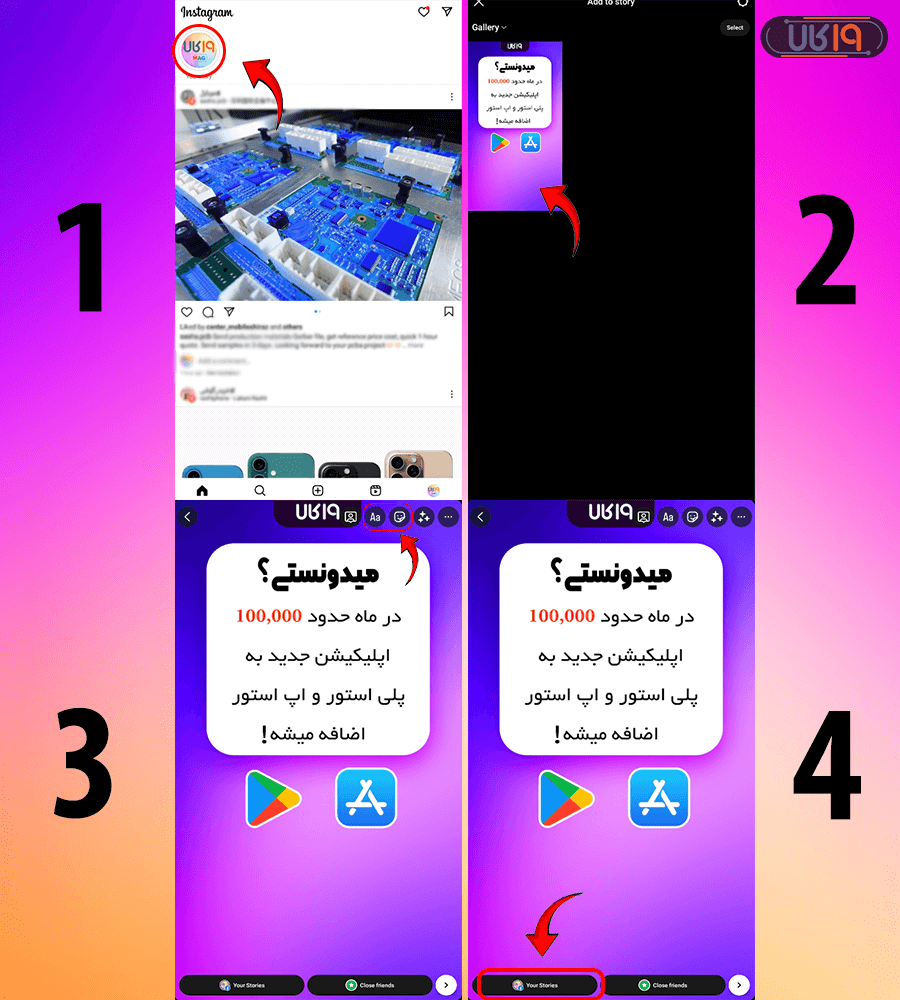
برای پیدا کردن دوستان خود در اینستاگرام از طریق شماره تماس، میتوانید از ویژگی همگامسازی مخاطبین استفاده کنید. اینستاگرام با این امکان به شما کمک میکند تا افرادی که شماره آنها در گوشی شما ذخیره شده است و حساب کاربری در اینستاگرام دارند را پیدا کنید. برای اطلاعات بیشتر در این زمینه به مقاله نحوه پیدا کردن اینستاگرام با شماره مخاطبین مراجعه کنید.
آموزش استوری گذاشتن فیلم در اینستاگرام
نحوه استوری گذاشتن فیلم در اینستا به صورت زیر است:
- وارد بخش استوری شوید.
- روی آیکون دوربین بزنید و فیلم بگیرید یا از گالری خود فیلمی انتخاب کنید. (برای ضبط ویدیو، باید انگشت خود را تا زمانی که میخواهید فیلم ضبط شود روی آن نگه دارید)
- میتوانید از امکانات ویرایشی استفاده کنید.
- سپس روی “Your Story” بزنید تا فیلم شما به اشتراک گذاشته شود.
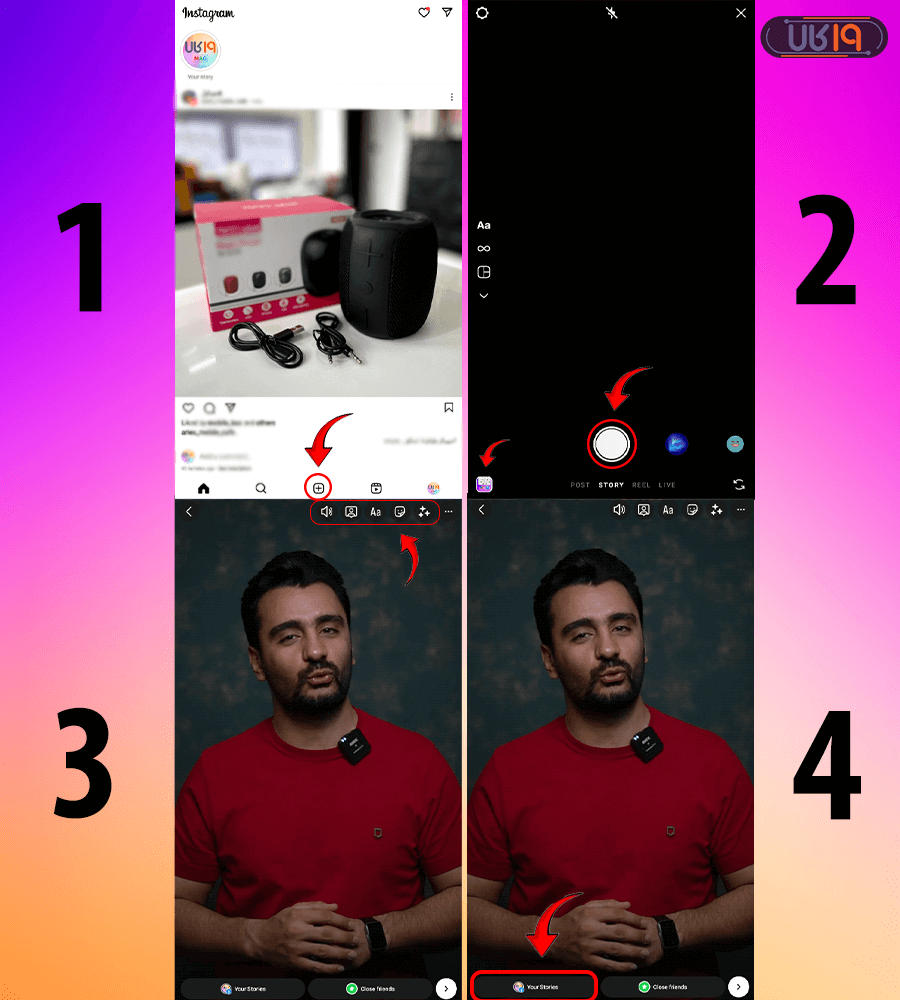
آموزش گذاشتن استوری در اینستاگرام از گالری هم به این شکل انجام میشود:
- انگشت خود را روی صفحه به سمت بالا بکشید تا گالری گوشی شما باز شود.
- فیلم مورد نظر خود را از میان عکسها و فیلمها انتخاب کنید.
- اگر ویدئوی شما بیشتر از ۱۵ ثانیه باشد، اینستاگرام بهصورت خودکار آن را به بخشهای ۱۵ ثانیهای تقسیم میکند و هر بخش را بهصورت جداگانه در استوری قرار میدهد.
اگر تصمیم گرفتهاید که برای همیشه از اینستاگرام خداحافظی کنید و به دنبال راهی برای حذف دائمی اکانت اینستاگرام خود هستید، همین حالا اقدام کنید! با حذف اکانت، تمام اطلاعات، پستها و فعالیتهای شما برای همیشه پاک خواهد شد و دیگر قابل بازیابی نیست. آموزش پاک کردن اینستا را از این مقاله دنبال کنید.
گذاشتن لینک در استوری اینستاگرام
برای گذاشتن لینک در استوری اینستاگرام مراحل زیر را دنبال کنید:
- پس از انتخاب عکس یا ویدئو، روی آیکون وسطی (لبخند) در بالا بزنید.
- از بین گزینهها (Link) را انتخاب کنید.
- لینک مورد نظر را وارد کنید.
- روی “Done” بزنید و استوری خود را به اشتراک بگذارید.
همچنین، با انتخاب گزینه “customize sticker text” میتوانید متن مورد نظر خود را به عنوان متنی که به مخاطب نشان داده میشود وارد کنید و نهایتاً گزینه Done را بزنید.
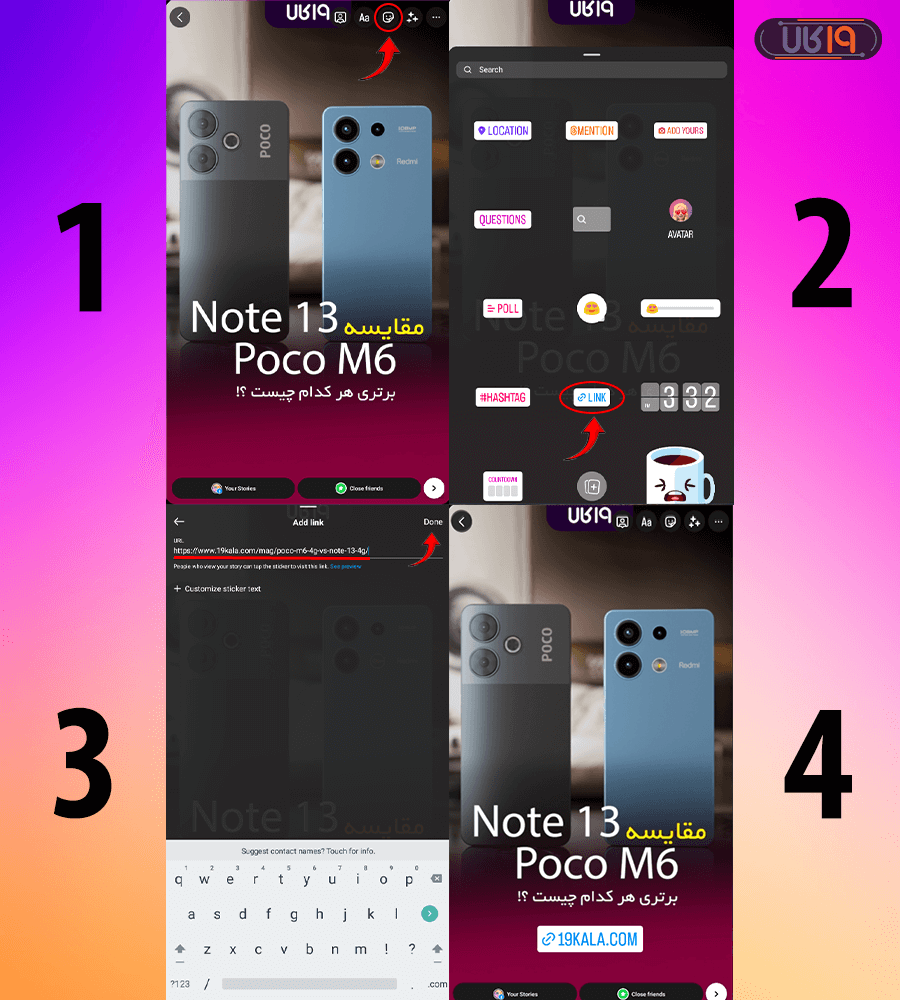
آیا میخواهید استوریها و عکسهای خود را جذابتر و خلاقانهتر کنید؟ همین حالا از فیلتر اینستاگرام استفاده کنید و ظاهر جدیدی به پستهایتان ببخشید! با انتخاب از بین دهها فیلتر متنوع، میتوانید چهرهتان را با افکتهای شگفتانگیز تغییر دهید و محتوای منحصر به فردی ایجاد کنید. جذابیت استوریهایتان را بالا ببرید و فالوورهایتان را با استایل جدیدتان شگفتزده کنید.
چگونه در اینستاگرام استوری طولانی بگذاریم ؟
اولین سوالی که در این قسمت پیش میآید اینست که استوری اینستاگرام چند ثانیه است ؟ که در پاسخ باید گفت اینستاگرام محدودیت زمانی برای ویدئوهای استوری در نظر گرفته و قبلاً ویدئوهای طولانی را به قسمتهای ۱۵ ثانیهای تقطیع میکرد، اما از سال ۲۰۲۲ امکان گذاشتن استوری ۶۰ ثانیه اینستاگرام و استوری ۳۰ ثانیه ای اینستا هم فراهم شد.
چگونه در اینستاگرام استوری طولانی بگذاریم ؟
- یک ویدئوی طولانیتر از ۱۵ ثانیه انتخاب کنید.
- اینستاگرام به صورت خودکار آن را به چندین بخش تقسیم کرده و هر قسمت را جداگانه به اشتراک میگذارد.
اگر اکانتی دارید که به هر دلیلی غیرفعال یا مسدود شده و به دنبال راهی برای بازیابی آن هستید، همین حالا سری به مقاله برگرداندن پیج اینستا یزنید و با چند مرحله ساده دوباره به دنیای مجازی خود دسترسی پیدا کنید.
چگونه در استوری اینستاگرام آهنگ بگذاریم ؟
برای گذاشتن آهنگ در استوری اینستاگرام اندروید یا ایفون، میتوانید از قابلیت Music (موسیقی) استفاده کنید که به شما اجازه میدهد آهنگهای دلخواهتان را به عکسها یا ویدیوهایی که در استوری منتشر میکنید، اضافه کنید. در ادامه آموزش گذاشتن آهنگ روی عکس در استوری اینستاگرام توضیح داده شده است:
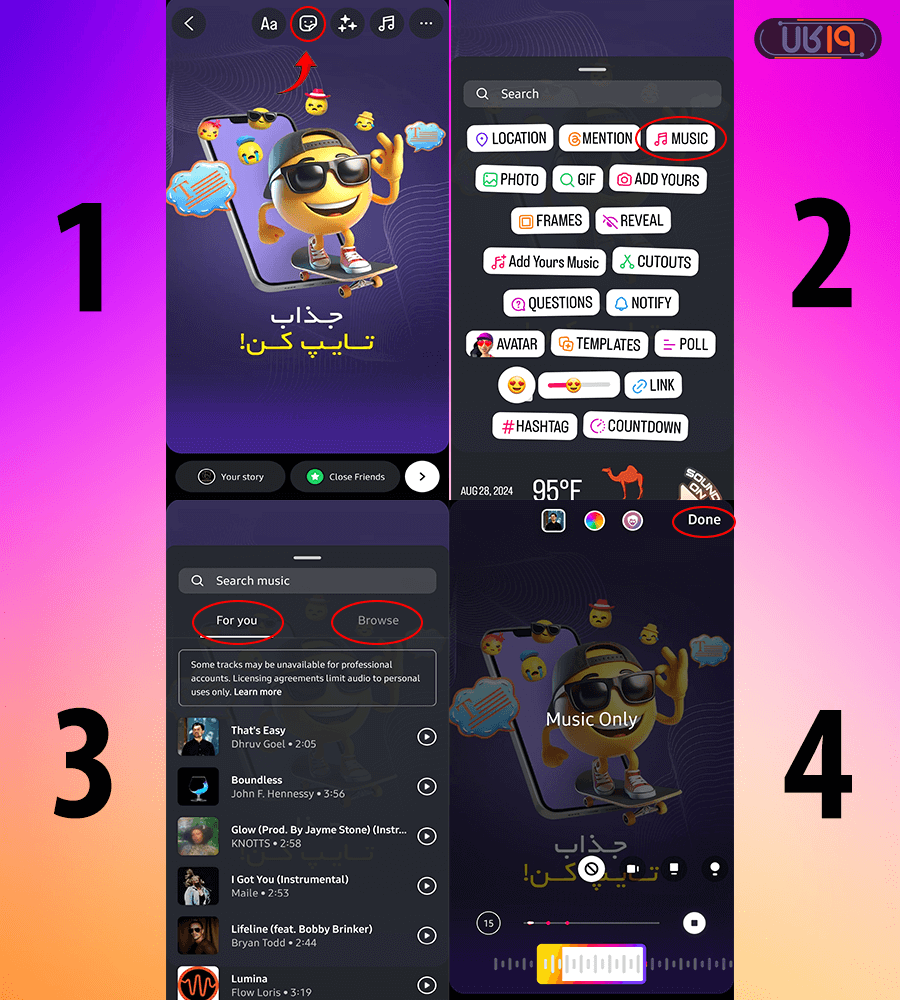
- اپلیکیشن اینستاگرام را باز کنید.
- از صفحه اصلی، روی آیکون دوربین کلیک کنید یا با کشیدن صفحه به سمت راست به بخش استوری بروید.
- شما میتوانید عکس یا ویدئویی که از قبل در گالری دارید انتخاب کنید یا با استفاده از دوربین اینستاگرام، یک عکس یا ویدئو جدید برای استوری خود ضبط کنید.
- بعد از انتخاب یا ضبط محتوای استوری، روی آیکون استیکر مربعی کلیک کنید.
- از لیست استیکرها، گزینه Music را انتخاب کنید.
- پس از کلیک روی استیکر موسیقی، صفحهای برای شما باز میشود که میتوانید از طریق آن، آهنگ مورد نظر خود را جستجو کنید.
- میتوانید از لیست آهنگهای پیشنهادی استفاده کنید یا نام یک آهنگ خاص، هنرمند یا آلبوم را در نوار جستجو تایپ کنید.
- پس از پیدا کردن آهنگ دلخواه، روی آن کلیک کنید تا انتخاب شود.
- . پس از انتخاب آهنگ، میتوانید بخشی از آهنگ که میخواهید در استوری پخش شود را انتخاب کنید. اینستاگرام به شما اجازه میدهد بخشی از آهنگ را به مدت ۱۵ ثانیه تنظیم کنید.
- با کشیدن نوار پیمایش میتوانید دقیقاً قسمتی از آهنگ را انتخاب کنید که میخواهید در استوری پخش شود.
- در نهایت استوری خود را به اشتراک بگذارید.
انتخاب سبک نمایش متن آهنگ:
اگر آهنگ انتخاب شده دارای متن باشد، میتوانید گزینههای مختلفی برای نمایش متن آهنگ در استوری خود انتخاب کنید.
- روی گزینههای نمایش متن ضربه بزنید.
- در ادامه، حالتهای مختلفی مانند کلاسیک، نئونی، تایپشده و … را میبینید. همچنین میتوانید متن آهنگ را بهصورت استیکر ساده نمایش دهید.
تنظیم موقعیت و اندازه استیکر آهنگ:
انجام این کار هم میتواند به جذابیت استوری گذاشتن بیفزاید:
- شما میتوانید استیکر آهنگ یا متن آن را با استفاده از انگشتان خود در صفحه جابجا کرده و در هر جایی از استوری قرار دهید.
- اندازه استیکر را نیز میتوانید با کوچک و بزرگ کردن آن تنظیم کنید.
نکات مهم:
یک سری موارد مهم هم وجود دارد که حتماً باید آنها را بدانید:
- برخی آهنگها به دلیل محدودیتهای قانونی ممکن است در همه کشورها قابل دسترسی نباشند.
- حداکثر مدت زمان پخش آهنگ در هر استوری ۱۵ ثانیه است. اگر استوری شما طولانیتر باشد (مثل استوریهای ویدئویی چندبخشی)، میتوانید چندین قسمت از آهنگ را به هر بخش اضافه کنید.
آیا میخواهید تصویر پروفایل اینستاگرام شما بهترین کیفیت را داشته باشد و در نگاه اول حرفهای به نظر برسد؟ در مقاله بهترین سایز پروفایل اینستاگرام به شما نحوه داشتن یک عکس پروفایل عالی را آموزش دادهایم.
گذاشتن استوری مشترک در اینستاگرام
برای گذاشتن استوری مشترک در اینستاگرام میتوانید از قابلیت Collaborative Story (استوری مشترک) یا استیکر “Add Yours” استفاده کنید. این ویژگی به شما و دیگر کاربران این امکان را میدهد که استوریهایی را با همکاری یکدیگر ایجاد و منتشر کنید. در ادامه، آموزش گذاشتن استوری مشترک در اینستاگرام بهطور کامل توضیح داده شده است:
روش ۱: استفاده از استیکر “Add Yours”
این روش به شما اجازه میدهد یک چالش یا سوال ایجاد کنید و از دیگران بخواهید استوریهای خودشان را به آن اضافه کنند.
- اینستاگرام را باز کنید.
- از صفحه اصلی، روی آیکون دوربین در بالای صفحه کلیک کنید یا صفحه را به سمت راست بکشید تا وارد بخش استوری شوید.
- یک عکس، ویدئو یا محتوای متنی مورد نظر خود را انتخاب کنید یا ضبط کنید.
- روی آیکون استیکر (مربعی با چهره خندان در بالای صفحه) کلیک کنید.
- از میان استیکرهای موجود، استیکر “Add Yours” را انتخاب کنید.
- یک عنوان یا چالش بنویسید؛ مثلاً «بهترین عکس تعطیلات خود را به اشتراک بگذارید». این عنوان باعث میشود دیگران بتوانند محتوای خود را به زنجیره استوری شما اضافه کنند.
- پس از تنظیم همه چیز، روی “Your Story” کلیک کنید تا استوری منتشر شود.
دوستان و فالوورهای شما با کلیک روی استیکر “Add Yours” میتوانند عکسها یا ویدئوهای خود را به زنجیره استوری اضافه کنند.
روش ۲: استفاده از قابلیت Collaborative Story
این قابلیت ممکن است هنوز برای همه کاربران در دسترس نباشد، اما به شما اجازه میدهد بهصورت مستقیم با یک یا چند نفر دیگر استوری مشترک بگذارید.
- به بخش استوری اینستاگرام بروید.
- عکس یا ویدئویی که میخواهید بهعنوان استوری منتشر کنید را ضبط یا انتخاب کنید.
- وقتی استوری خود را آماده کردید، میتوانید به دنبال گزینهای به نام Invite Collaborators بگردید (در صورت وجود این قابلیت).
- با انتخاب این گزینه، میتوانید افراد مورد نظر خود را برای همکاری در استوری دعوت کنید.
- پس از انتخاب همکاران، استوری را منتشر کنید.
- دوستان شما قادر خواهند بود استوری خود را به همان استوری اضافه کنند و همه فالوورهای هر دوی شما میتوانند آن را ببینند.
اگر قصد خرید گوشی دارید، از طریق این صفحه در فروشگاه اینترنتی ۱۹کالا، مرجع موبایل ایران، از میان جدیدترین مدلها و برندهای معتبر، میتوانید دستگاهی با قدرت بالا، دوربین حرفهای و عملکرد بینقص انتخاب کنید.
گذاشتن لوکیشن در استوری اینستاگرام
در این بخش از آموزش گذاشتن استوری در اینستاگرام به سراغ ویژگی Location میرویم.
گذاشتن لوکیشن (مکان) در استوری اینستاگرام روشی آسان و موثر برای نمایش مکانهای خاصی است که شما در آنجا حضور داشتهاید یا میخواهید مخاطبانتان بدانند. این قابلیت میتواند به شما کمک کند تا فالوورهای خود را به یک مکان خاص هدایت کنید یا پستهای خود را برای افراد بیشتری در آن منطقه قابل مشاهده کنید(در صورت شخصی نبودن پیج). در ادامه، مراحل کامل گذاشتن لوکیشن در استوری اینستاگرام را توضیح میدهم:
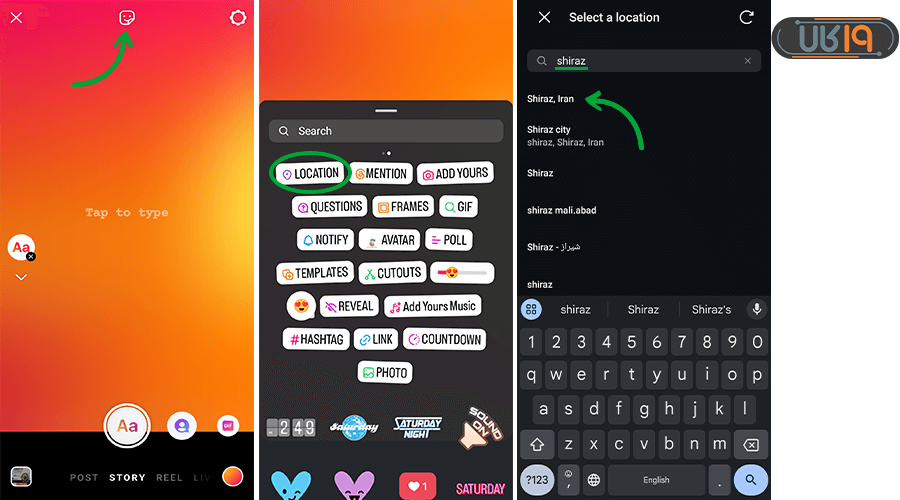
- اپلیکیشن اینستاگرام را باز کنید.
- از صفحه اصلی، روی آیکون دوربین کلیک کنید یا با کشیدن صفحه به سمت راست، به بخش استوری بروید.
- حالا میتوانید عکس یا ویدئویی که میخواهید بهعنوان استوری منتشر کنید را انتخاب کنید. یا اگر میخواهید یک استوری متنی ایجاد کنید، از گزینه Create استفاده کنید. همچنین میتوانید با دوربین گوشی یک عکس یا ویدئو جدید ضبط کنید.
- در بالای صفحه روی آیکون استیکر (یک آیکون مربعی که چهرهای شبیه لبخند روی آن است) کلیک کنید.
- از میان استیکرهای موجود، گزینه Location را انتخاب کنید.
- پس از کلیک روی استیکر لوکیشن، اینستاگرام به شما یک نوار جستجو نشان میدهد.
- در نوار جستجو، میتوانید نام مکان مورد نظر خود را جستجو کنید. به عنوان مثال، میتوانید نام یک شهر، منطقه، کافه یا هر مکان دیگری را تایپ کنید.
- اینستاگرام بهصورت خودکار مکانهای نزدیک یا محبوب را پیشنهاد میدهد. همچنین میتوانید با تایپ نام کامل مکان خاصی که بهدنبال آن هستید، آن را پیدا کنید.
تنظیم و جابجایی لوکیشن استوری اینستاگرام:
میتوانید بسته به ظاهر استوریتان اندازه استیکر لوکیشن را تغییر دهید و آن را به هر کجای صفحه که میخواهید انتقال دهید:
- پس از انتخاب لوکیشن، استیکر مکان به استوری شما اضافه میشود.
- میتوانید این استیکر را با استفاده از انگشت خود جابجا کنید و در هر قسمتی از صفحه قرار دهید.
- اندازه استیکر را نیز با کوچک و بزرگ کردن آن با دو انگشت تنظیم کنید.
شخصیسازی استیکر لوکیشن:
با ضربه زدن روی استیکر لوکیشن میتوانید سبک نمایش آن را تغییر دهید. معمولاً چند استایل مختلف برای نمایش لوکیشن وجود دارد؛ مثل حالتهای شفاف، رنگی یا بولد. اگر دوست دارید میتوانید استیکرهای دیگری مثل گیف، متن، هشتگ یا اموجی به استوری خود اضافه کنید. متن یا استیکرهای دیگر نیز میتوانند به استوری جذابیت بیشتری ببخشند و با لوکیشن هماهنگ شوند.
اگر از طرفداران گوشیهای آیفون هستید، میتوانید قیمت روز گوشی آیفون و نقد و بررسی مدلهای مختلف را از این صفحه دنبال کنید.
نحوه استوری گذاشتن متن در اینستاگرام
استوری گذاشتن متن در اینستاگرام یکی از قابلیتهای جذاب است که به شما این امکان را میدهد تا پیامها و افکار خود را بدون نیاز به تصویر یا ویدیو به اشتراک بگذارید. این قابلیت به نام “Create” شناخته میشود. در اینجا آموزش گذاشتن استوری متنی توضیح داده شده است.
نحوه استوری گذاشتن متن در اینستاگرام بدین صورت انجام میشود:
- اینستاگرام را باز کنید.
- از صفحه اصلی، روی آیکون دوربین در گوشه بالا سمت چپ کلیک کنید یا با کشیدن صفحه به سمت راست، به بخش استوری بروید.
- حالت Create را انتخاب کنید.
- این حالت به شما امکان میدهد متنهای مختلفی را در قالب استوری منتشر کنید.
- در حالت Create، یک صفحه رنگی پیشفرض نمایش داده میشود که میتوانید متن خود را تایپ کنید.
- روی صفحه کلیک کنید و متن خود را وارد کنید.
- شما میتوانید هر نوع متنی که دوست دارید بنویسید؛ از جملات کوتاه و نقلقولها گرفته تا اطلاعات و پیامهای طولانیتر.
تغییر استایل و فونت متن:
اگر از اپلیکیشنهای شخص ثالث استفاده نمیکنید، میتوانید در خود همین بخش استایل و فونت نوشتهتان را تغییر دهید:
- وقتی متن را نوشتید، در بالای صفحه گزینهای برای تغییر فونت وجود دارد. با کلیک روی آن میتوانید از بین فونتهای مختلف انتخاب کنید.
- فونتهایی مانند Classic ،Modern، Neon، Typewriter و Strong موجود است.
- انتخاب کنید که کدام فونت به استایل استوری شما میخورد.
- توجه داشته باشید که فونت نستعلیق در ورژن رسمی اینستاگرام وجود ندارد. اگر به این فونت محبوب زبان فارسی علاقهمندید، پیشنهاد میکنیم سری به مقاله آموزشی استفاده از فونت نستعلیق در اینستاگرام سر بزنید.
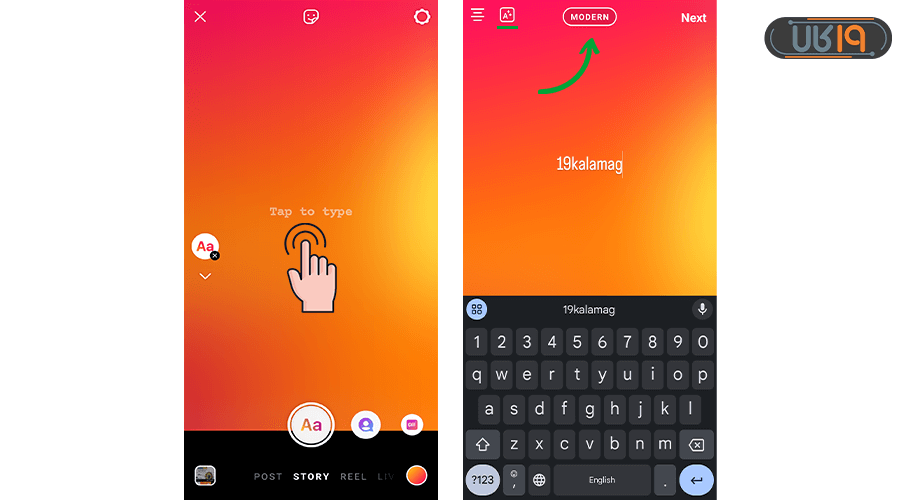
تغییر پسزمینه:
میتوانید پس زمینهی نوشته خود را هم تغییر دهید:
- در حالت Create، اینستاگرام به شما اجازه میدهد پسزمینههای رنگی مختلفی را انتخاب کنید.
- برای تغییر رنگ پسزمینه، روی آیکون دایرهای کوچک در گوشه پایین سمت راست کلیک کنید تا بین رنگهای مختلف بچرخید.
- رنگهای ساده، گرادینت یا تکرنگ میتوانند حال و هوای استوری شما را تغییر دهند.
اضافه کردن استیکر، گیف یا اموجی به استوری:
پس از نوشتن متن و انتخاب رنگ پسزمینه، میتوانید به استوری خود استیکر یا گیف اضافه کنید.
- روی آیکون استیکر در بالای صفحه کلیک کنید و استیکر یا گیف مورد علاقهتان را انتخاب کنید.
- شما همچنین میتوانید از بخش Emojis برای افزودن ایموجی به استوری استفاده کنید.
تغییر اندازه و محل قرارگیری متن:
مانند استیکرهای دیگر، شما میتوانید اندازه و موقعیت متن استوری را هم ویرایش کنید.
- بعد از نوشتن متن، میتوانید آن را با استفاده از انگشتان خود کوچکتر یا بزرگتر کنید.
- همچنین میتوانید متن را در هر قسمتی از صفحه که دوست دارید قرار دهید.
افزودن افکت و انیمیشن به متن (اختیاری):
اینستاگرام به شما اجازه میدهد انیمیشنهای مختلفی به متن خود اضافه کنید.
- برای این کار، بعد از نوشتن متن، برخی فونتها (مثل Neon) به صورت خودکار با افکتهای نورانی و انیمیشن نمایش داده میشوند.
- این افکتها میتوانند استوری شما را جذابتر کنند.
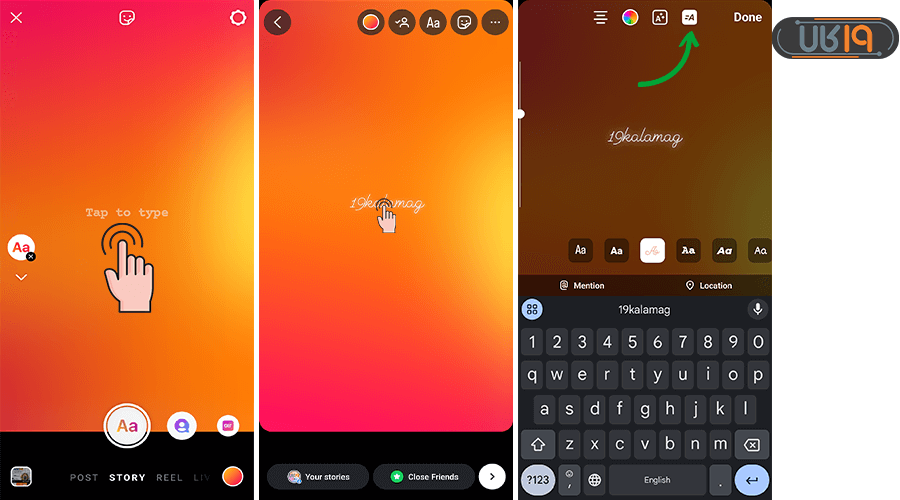
اضافه کردن موسیقی به استوری اینستا:
اگر دوست دارید استوری متندار خود را با موسیقی جذابتر کنید، روی آیکون موسیقی در بالای صفحه کلیک کنید و سپس:
- یک آهنگ را انتخاب کرده و بخشی از آن را برای استوری خود تنظیم کنید.
- متن آهنگ نیز میتواند بهصورت خودکار به استوری اضافه شود و با محتوای متنی شما ترکیب شود.
پس از اتمام همه مراحل، روی دکمه Send To در پایین صفحه کلیک کنید.
سپس گزینه Your Story را انتخاب کنید تا متن شما به عنوان استوری منتشر شود.
گذاشتن چند عکس کنار هم در استوری اینستاگرام
گذاشتن چند عکس کنار هم در استوری اینستاگرام یکی از روشهای جذاب برای نمایش تصاویر متعدد در یک قاب است. این کار را میتوان بهصورت مستقیم در اینستاگرام یا با استفاده از اپلیکیشنهای جانبی انجام داد. در ادامه، به چند روش مختلف و جدید برای این کار اشاره میکنم:
۱. استفاده از ویژگی Layout (چیدمان)
اینستاگرام بهصورت پیشفرض گزینهای به نام Layout را در استوری قرار داده که به شما امکان میدهد چندین عکس را در قالبهای مختلف کنار هم قرار دهید. برای گذاشتن چند عکس در یک استوری اینستاگرام به روش زیر عمل کنید:
- به بخش استوری در اینستاگرام بروید.
- از سمت چپ صفحه گزینه Layout را انتخاب کنید (در کنار دیگر حالتهای استوری مانند Boomerang، Create و…).
- قالبهای مختلف (۲ تا ۶ عکس) را انتخاب کنید.
- حالا میتوانید با دوربین یا گالری گوشی خود عکسهای مختلفی را به هر کادر اضافه کنید.
- پس از انتخاب عکسها، دکمه **تأیید** را بزنید و استوری را منتشر کنید.
۲. استفاده از Sticker عکس
اینستاگرام امکان افزودن چند عکس را بهصورت استیکر فراهم کرده است. با این روش، میتوانید چند عکس را در یک استوری قرار دهید. نحوه گذاشتن چند عکس در استوری اینستاگرام :
- به بخش استوری بروید و اولین عکسی که میخواهید به استوری اضافه کنید را از گالری انتخاب کنید.
- بعد از اینکه عکس اول در استوری قرار گرفت، روی آیکون استیکر (Sticker) در بالای صفحه ضربه بزنید.
- از لیست استیکرها، گزینه + Photo یا Gallery را پیدا کرده و روی آن کلیک کنید (در نسخههای جدید اینستاگرام این گزینه به شکل یک گالری کوچک یا علامت + است).
- حالا عکسهای دیگری که میخواهید اضافه کنید را از گالری انتخاب کنید. هر عکس بهصورت استیکر نمایش داده میشود و شما میتوانید آن را جابجا کنید، اندازه آن را تغییر دهید و در هر کجای استوری قرار دهید.
- بعد از اضافه کردن همه عکسها، دکمه تأیید را بزنید و استوری را منتشر کنید.
۳. استفاده از اپلیکیشنهای ویرایش عکس
اگر به دنبال انعطاف بیشتر یا طرحهای خاصتری هستید، میتوانید از اپلیکیشنهای ویرایش عکس برای قرار دادن چند عکس در کنار هم استفاده کنید. برخی از این اپلیکیشنها شامل:
- Canva: یک ابزار قدرتمند ویرایش گرافیکی با طرحهای آماده برای ساخت استوری جذاب اینستاگرام
- Unfold: اپلیکیشنی با قالبهای زیبای مینیمال برای استوریهای اینستاگرام.
- PicsArt: یک ویرایشگر عکس با قابلیتهای پیشرفته و طرحهای متنوع.
- Adobe Spark: اپلیکیشنی حرفهای برای ساخت محتوای گرافیکی و استوریهای چندعکس.
۴. استفاده از قابلیت کپی-پیست (Copy-Paste) در iOS و اندروید
اگر از آیفون یا دستگاههای اندرویدی استفاده میکنید، میتوانید عکسهای مختلف را از گالری خود بهصورت دستی در استوری کپی و پیست کنید.
برای آیفون:
- به گالری (Photos) بروید و عکس مورد نظر خود را باز کنید.
- روی عکس ضربه زده و Copy را انتخاب کنید.
- به اینستاگرام بازگردید و به بخش استوری بروید.
- در استوری، روی صفحه ضربه بزنید تا گزینه Paste ظاهر شود. با این کار عکس در استوری بهصورت استیکر اضافه میشود.
- این کار را برای سایر عکسها تکرار کنید.
برای اندروید (ممکن است بر اساس نسخه و دستگاه متفاوت باشد):
- از گالری یا اپلیکیشنهایی که امکان کپی تصویر دارند، عکس مورد نظر را کپی کنید.
- به اینستاگرام بروید و عکس را در استوری پیست کنید.
۵. استفاده از قابلیت “Create” (ایجاد) در استوری
قابلیت Create به شما اجازه میدهد عکسها و استیکرها را بهصورت ترکیبی در استوری قرار دهید. با این ویژگی، میتوانید متون، استیکرها و چند عکس را بهصورت خلاقانه ترکیب کنید.
- به بخش استوری بروید و گزینه Create را انتخاب کنید.
- به کمک گزینههای موجود (مانند درج عکس، متن یا استیکر)، عکسها و محتواهای دیگر را ترکیب کنید.
- میتوانید هر عکس را بهصورت مستقل اضافه کنید و آنها را جابجا و تغییر اندازه دهید.
شما میتوانید با استفاده از روشهای آموزش استوری اینستا که مطرح شد، چند عکس را در یک استوری اینستاگرام قرار دهید. Layout برای کاربران مبتدی بسیار ساده است، در حالی که استفاده از اپلیکیشنهای جانبی مانند Canva و PicsArt به شما انعطاف بیشتری برای طراحیهای خلاقانه میدهد. همچنین، روش کپی-پیست برای افرادی که از iOS استفاده میکنند، یکی از سریعترین و سادهترین راههاست.
اگر به دنبال یک گوشی با کیفیت بالا و قیمت مناسب هستید، گوشی های شیائومی بهترین انتخاب برای شما هستند! مدلهای مختلف این برند با عملکرد قدرتمند، طراحی شیک و امکانات پیشرفته تمام نیازهای روزمره و حرفهای شما را برآورده میکنند. همین حالا مدلهای مختلف شیائومی را بررسی کنید و یک گوشی با قابلیتهای بالا و قیمتی استثنایی تهیه کنید.
گذاشتن هایلایت در اینستاگرام بدون استوری
در اینستاگرام، معمولاً هایلایتها از استوریها ایجاد میشوند، زیرا هایلایتها مجموعهای از استوریهای ذخیرهشدهاند که پس از ۲۴ ساعت از پروفایل شما حذف نمیشوند. با این حال، ممکن است بخواهید هایلایتهایی داشته باشید بدون اینکه استوریهای شما برای دیگران نمایش داده شود. برای گذاشتن هایلایت در اینستاگرام بدون استوری میتوانید از چند روش استفاده کنید:
۱. مخفی کردن استوری از همه افراد
این روش سادهترین راه برای ایجاد هایلایت بدون نمایش استوری به فالوورهاست.
- روی عکس پروفایل خود بزنید تا وارد استوری شوید.
- به تنظیمات استوری در قسمت بالا سمت راست که با آیکون چرخ دنده نشان داده شده، بروید.
- از بخش Story، گزینه Hide Story From (مخفی کردن استوری از) را انتخاب کنید.
- همه فالوورهای خود یا مخاطبانی که نمیخواهید استوری را ببینند، انتخاب کنید.
پس از انجام این کار:
- استوریها را پست کنید، اما چون از همه فالوورها مخفی شدهاند، هیچکس آنها را نخواهد دید.
- سپس استوریها را به هایلایت اضافه کنید.
- بعد از آن میتوانید تنظیمات حریم خصوصی را تغییر دهید و استوریها را از مخفی بودن خارج کنید.
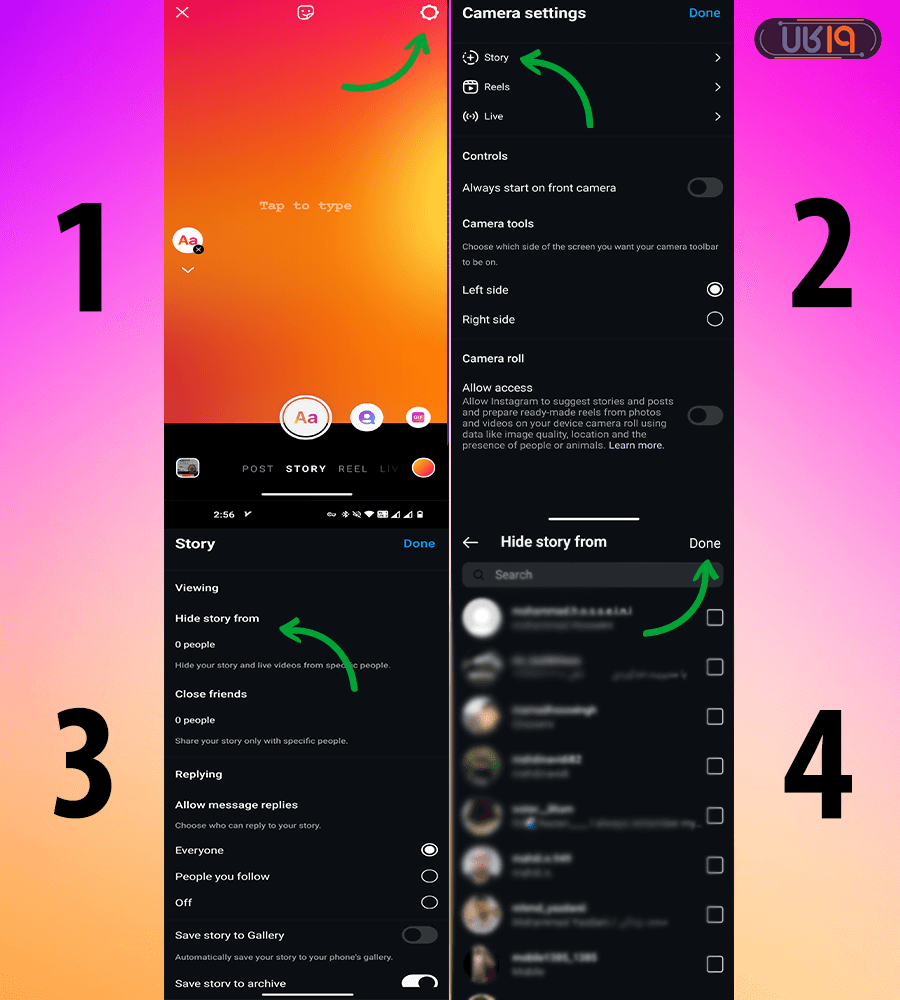
۲. استفاده از حساب خصوصی (Private Account)
اگر حساب شما عمومی است، میتوانید موقتاً آن را خصوصی کنید و استوریهای خود را ارسال کنید:
- به تنظیمات بروید و گزینه Privacy را انتخاب کنید.
- حساب خود را روی Private (خصوصی) تنظیم کنید.
- استوری مورد نظر را منتشر کنید و به هایلایت اضافه کنید.
- پس از افزودن به هایلایت، میتوانید دوباره حساب خود را به عمومی تغییر دهید.
در این حالت، فقط فالوورهای فعلی شما میتوانند استوریها را ببینند. پس از افزودن به هایلایت، میتوانید پروفایل را به حالت عمومی برگردانید و استوری برای فالوورهای جدید نمایش داده نخواهد شد.
۳. استفاده از مخاطب نزدیک (Close Friends)
این روش به شما اجازه میدهد استوری خود را فقط برای افراد خاصی که به عنوان کلوز فرند انتخاب کردهاید، ارسال کنید:
- استوری خود را ایجاد کنید و وقتی به مرحله انتشار رسیدید، از گزینه Close Friends (دوستان نزدیک) استفاده کنید.
- افرادی که نمیخواهید استوری را ببینند را در لیست Close Friends قرار ندهید.
- پس از اینکه استوری را به هایلایت اضافه کردید، میتوانید تنظیمات دوستان نزدیک را تغییر دهید یا استوری را حذف کنید.
این روش برای کسانی مناسب است که میخواهند استوری فقط برای تعداد محدودی نمایش داده شود و سپس به هایلایت اضافه شود.
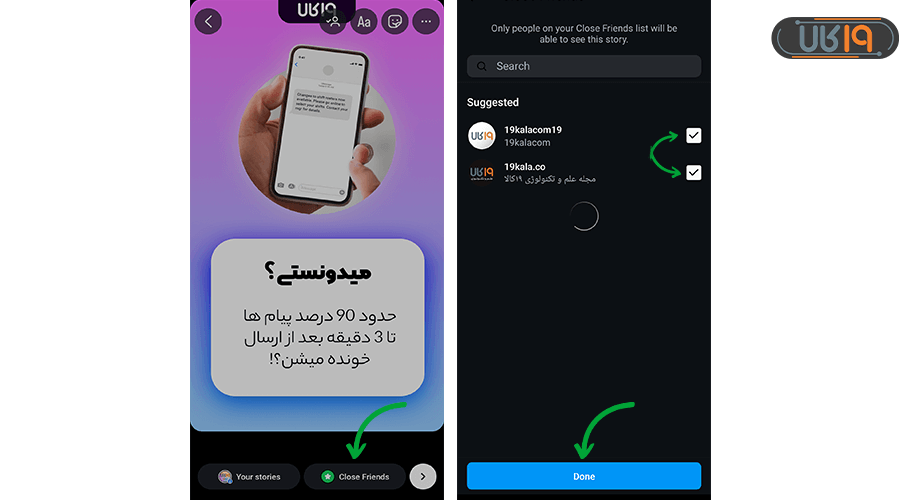
۴. استفاده از حساب دوم (Alternate Account)
اگر نمیخواهید هیچکس استوری شما را ببیند اما به هر دلیلی نمیخواهید از روشهای قبلی استفاده کنید، میتوانید یک حساب دوم اینستاگرام ایجاد کنید:
- از حساب دوم خود استوری مورد نظر را ایجاد کنید.
- آن را به هایلایت در حساب اصلی خود اضافه کنید (باید از روشهای خلاقانهای برای انتقال محتوا بین حسابها استفاده کنید، مانند اشتراکگذاری محتوا بهصورت مستقیم).
۵. استفاده از برنامههای شخص ثالث
برخی ابزارها و برنامههای شخص ثالث به کاربران اجازه میدهند محتوای استوری را بهصورت مستقیم به هایلایت اضافه کنند بدون اینکه نیاز به نمایش آن به فالوورها باشد. با این حال، این روشها اغلب قابل اعتماد نیستند و میتواند مشکلات امنیتی ایجاد کند، بنابراین پیشنهاد میشود از این روش با احتیاط استفاده کنید.
به طور کلی، اگر بخواهید استوریهای خود را بدون نمایش به فالوورها به هایلایت اضافه کنید، بهترین و ایمنترین راه مخفی کردن استوری از مخاطبان یا استفاده از قابلیت Close Friends است.
بهترین زمان استوری گذاشتن در اینستاگرام کی هست؟
بهترین ساعت استوری گذاشتن در اینستاگرام میتواند به طور قابل توجهی بر اساس فالوورهای شما، موقعیت مکانی، و نوع محتوایی که به اشتراک میگذارید متفاوت باشد. برای درک بهتر این موضوع و پیدا کردن بهترین زمان، به موارد زیر توجه کنید:
۱. استفاده از Instagram Insights:
یکی از موثرترین راهها برای فهمیدن بهترین زمان استوری گذاشتن در اینستاگرام ، استفاده از ابزار تجزیه و تحلیل اینستاگرام به نام “Instagram Insights” است. این ابزار که در اکانتهای بیزنس در قسمت Professional Dashboard فعال میشود به شما اطلاعات زیر را درباره فعالیت فالوورهایتان میدهد:
- مخاطبان فعال: Insights به شما نشان میدهد چه زمانی مخاطبان شما بیشتر فعال هستند. معمولاً این اطلاعات در بخش “Total Followers” و “Most Active Times”در Insights قابل دسترسی است.
- تعاملات: میتوانید تعاملات (لایک، کامنت و بازدید) استوریهای قبلی خود را تحلیل کنید تا بفهمید در چه زمانهایی بیشترین بازدید و تعامل را داشتهاید.
۲. زمانبندی عمومی استوری اینستا:
بر اساس تحقیقات مختلف و آمارهای عمومی، چند زمان پیشنهادی برای گذاشتن استوری به طور میانگین عبارتند از:
- صبحها (۸ تا ۱۰ صبح): معمولاً مردم بعد از بیدار شدن، گوشی خود را چک میکنند.
- ظهر (۱۲ تا ۲ بعد از ظهر): وقتی افراد در حال ناهار خوردن یا استراحت از کار هستند، معمولاً این زمان برای تعامل بیشتر است.
- عصر (۷ تا ۹ شب): بعد از کار و قبل از خواب، زمانی است که افراد بیشتری آنلاین هستند و وقت بیشتری برای دیدن استوریها دارند.
۳. در نظر گرفتن منطقه زمانی هنگام استوری گذاشتن:
اگر مخاطبان شما در مناطق زمانی مختلف زندگی میکنند، بهتر است ساعات پیک در مناطق زمانی مختلف را در نظر بگیرید. مثلاً اگر فالوورهای شما از کشورهای مختلف هستند، باید به زمانبندی هر منطقه توجه کنید.
۴. آزمایش و تحلیل استوری های منتشر شده ابنستا:
هیچ زمان دقیقی که برای همه کارساز باشد وجود ندارد، زیرا هر حساب اینستاگرام متفاوت است. برای پیدا کردن بهترین ساعت استوری گذاشتن در اینستاگرام ، باید محتوای استوریهای خود را در زمانهای مختلف بگذارید و سپس نتیجه را بررسی کنید:
- مقایسه زمانها: استوریها را در ساعات مختلف از روز و روزهای مختلف هفته به اشتراک بگذارید و بررسی کنید که چه زمانی تعامل بیشتری دارید.
- استفاده از ابزارهای مدیریت محتوا: ابزارهایی مثل Hootsuite، Buffer یا Later میتوانند به شما کمک کنند استوریها را زمانبندی کنید و تجزیه و تحلیل بهتری از دادهها داشته باشید.
۵. نوع محتوا:
محتوای شما نیز بر زمان مناسب برای استوری گذاشتن تاثیر میگذارد. به عنوان مثال:
- اگر استوری شما شامل محتوای آموزشی یا انگیزشی است، ممکن است در اوایل صبح یا قبل از ظهر بهترین نتیجه را بدهد.
- اگر استوری شامل سرگرمی است، احتمالاً عصر و شب بهترین زمان استوری گذاشتن در اینستاگرام است.
با پیروی از این مراحل و تحلیل دقیق دادههای خود، میتوانید بهترین زمان برای گذاشتن استوری در اینستاگرام را متوجه شوید.
در این مقاله نحوه استوری گذاشتن در اینستاگرام به طوریکه بیشترین بازخورد را داشته باشد به شما عزیزان آموزش دادیم. نظر شما در مورد این آموزش استوری اینستاگرام چیست؟ منتظر کامنتهای شما دوستان هستیم.
سوالات متداول
طریقه استوری گذاشتن در اینستاگرام چگونه است؟
روش استوری گذاشتن در اینستاگرام بسیار ساده انجام میشود. در مقاله بالا آموزش استوری گذاشتن حرفه ای در اینستاگرام و تمام فوت و فن های آن را توضیح دادهایم.
چگونه در استوری اینستاگرام لینک بگذاریم ؟
اینستاگرام قابلیت گذاشتن لینک را از طریق استیکری که در مقاله توضیح دادهایم در اختیار کاربران خود قرار داده است.
بهترین ساعت برای پست گذاشتن در اینستاگرام کی هست؟
تعیین مناسبترین ساعت جهت پست و استوری به فاکتورهای زیادی بستگی دارد که در مقاله به طور کامل به آن پرداخته ایم.











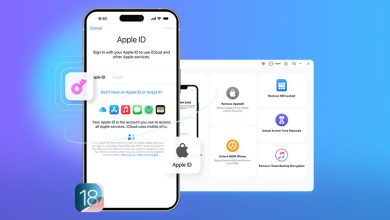

عالییییییییی بود
ممنون
ترفندهای استوری جالبی بود
خیلی کاربردی بود
بعضی موقعا اهنگی ک میذارم رو استوری رو بقیه نمیتونن گوش بدن. مشکل چیه؟
موزیک که برای اکثر ماها غیرفعاله مگر اینکه قندشکنمونو عوض کنیم
چقدر با حوصله و خوب توضیح دادین
چیکار کنم قابلیت استفاده از موزیک توی استوری واسم فعال شه؟ از همون موقع که اومده تا الان برای من غیر فعال بوده